怎么利用PS制作边框?
1、首先,我们用PS打开已有的素材,打开素材后,我们发现当前素材只够做一个拐角的,那么现在怎么办呢?

2、我们现在将图像的画布放大,可以在菜单栏的图像里调整画布大小,也可以使用裁剪工具直接拉大画布。
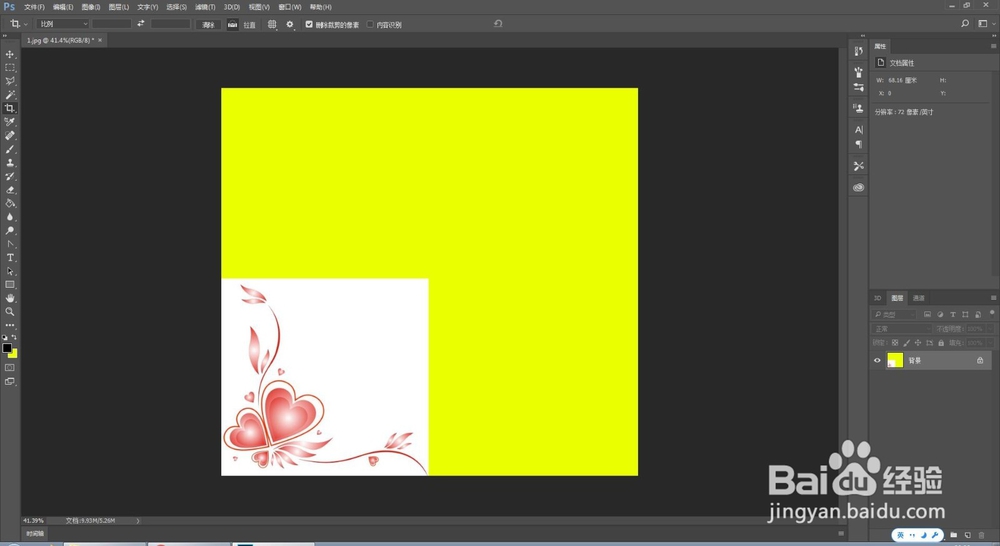
3、接下来,我们把背景底色给删掉,这一步非常的重要,我们做的是边框,边框的要求之一:中间镂空。
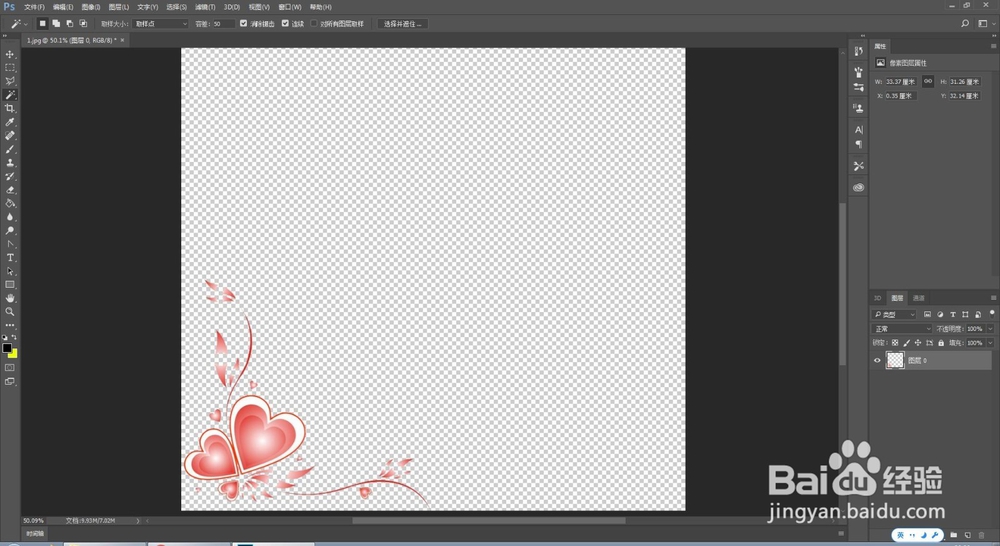
4、接下来,我们把边框素材框选,并复制一个出来。
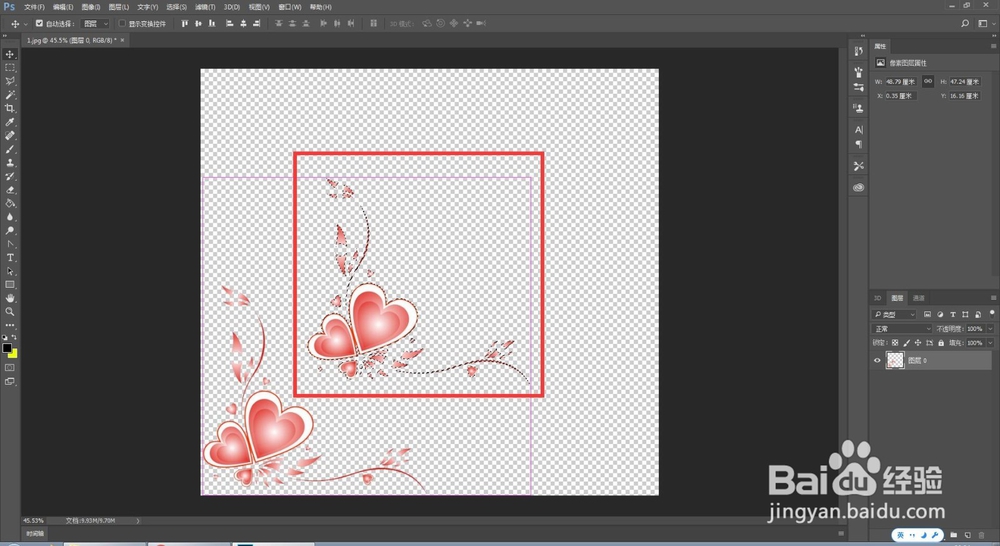
5、接下来,点击菜单栏的“编辑”选择变换,然后选择翻转,这样就能对称起来啦。

6、对称以后,接下来就是最基础的布图,两两对称,还是四角对称,这个就根据我们实际的构图来选择。
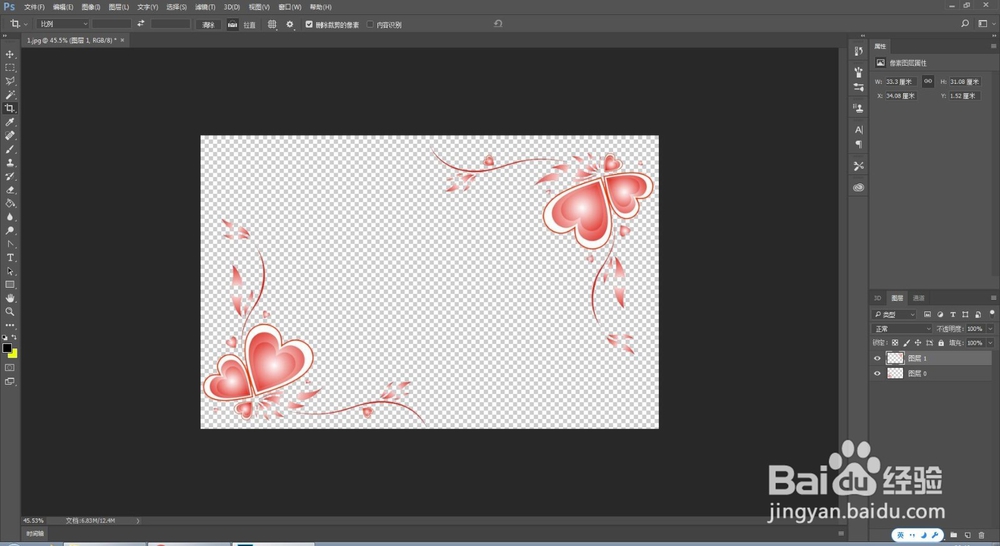
7、最后,还有一部,那就是保存,很多小伙伴最后都没有成功储存成中间镂空的边框图片就是因为最后一步没有做好。怎么做呢?
选择文件=》导出==》快速导出为PNG即可,注意不是JPG!
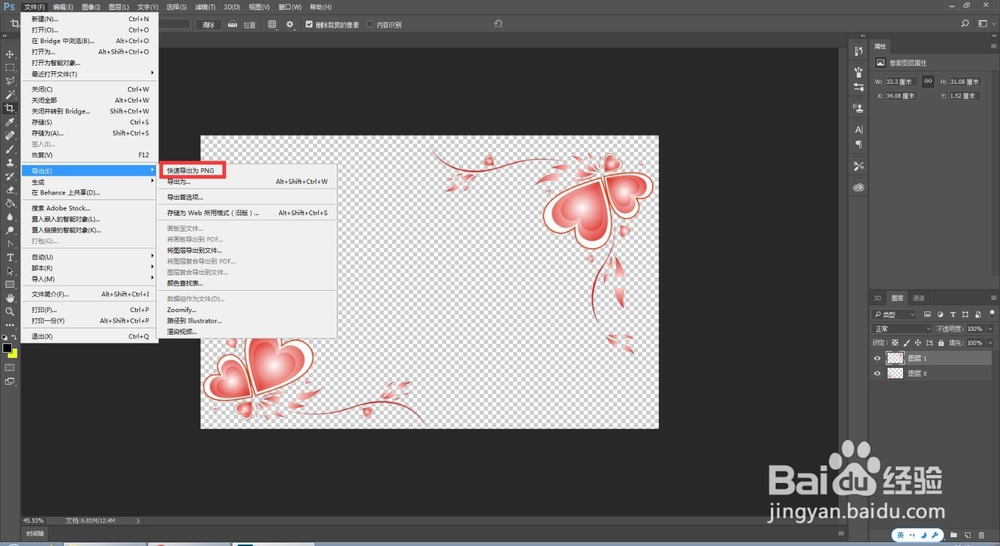
声明:本网站引用、摘录或转载内容仅供网站访问者交流或参考,不代表本站立场,如存在版权或非法内容,请联系站长删除,联系邮箱:site.kefu@qq.com。
阅读量:153
阅读量:186
阅读量:113
阅读量:136
阅读量:44